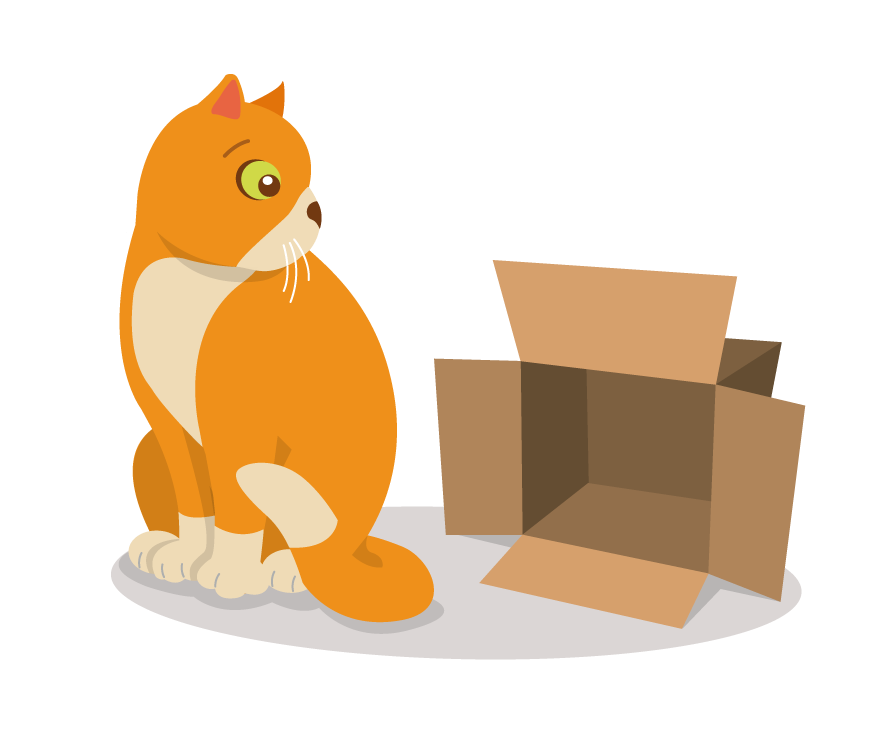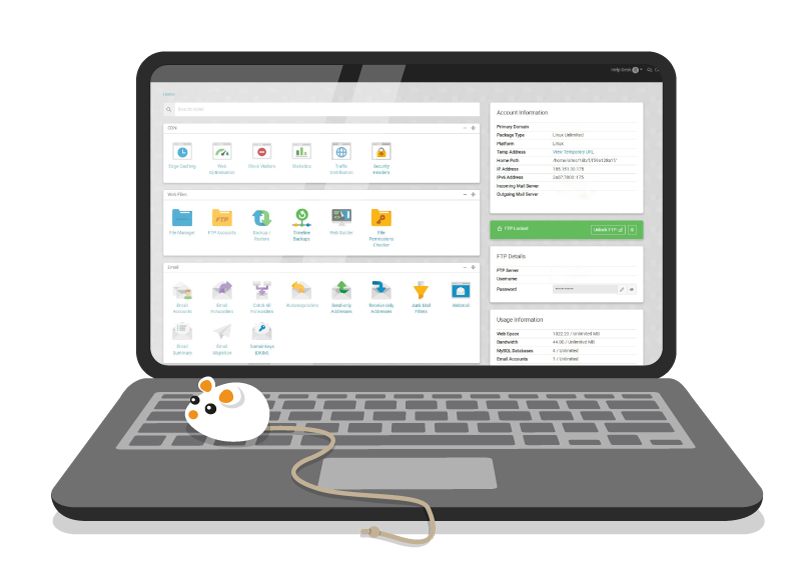V administraci hostingu máte k dispozici speciální panel WordPress Tools, odkud můžete ovládat některé WP nástroje (např. uživatele, pluginy nebo šablony).
Tento ovládací panel je součástí administrace hostingu, pokud si zakoupíte balíček WordPress hosting.
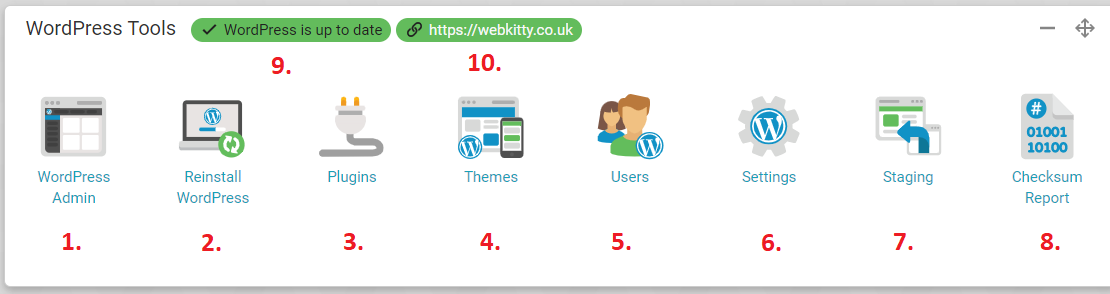
1.WordPress Admin – další možnost, jak se přihlásit do administrace webu. Kliknutím na první ikonu se vám otevře přihlašovací okno do WordPressu.
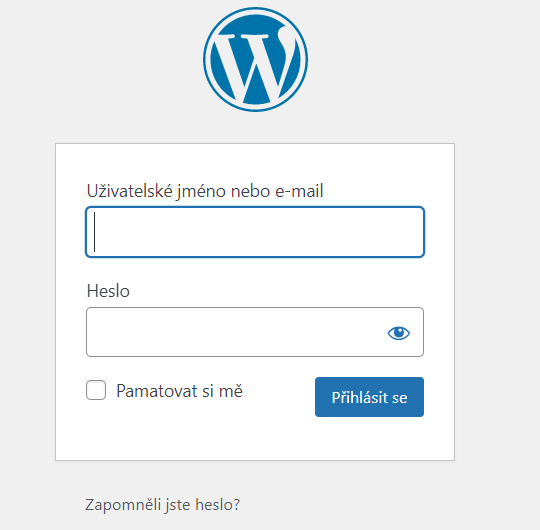
2. Reinstall WordPress – tady můžete smazat svůj aktuální web a získáte zcela novou instalaci WordPressu. Prosíme, mějte však na vědomí, že tato akce je nevratná a dojde k okamžitému odstranění veškerého obsahu (souborů a databázového obsahu), který jste vytvořili.
- Můžete si zvolit, jestli chcete přeinstalovat ostrou verzi webu (a), nebo staging (b).
- Potvrďte, že souhlasíte s tím, že se smažou všechna data.
- Svou volbu potvrďte tlačítkem Reinstall WordPress.
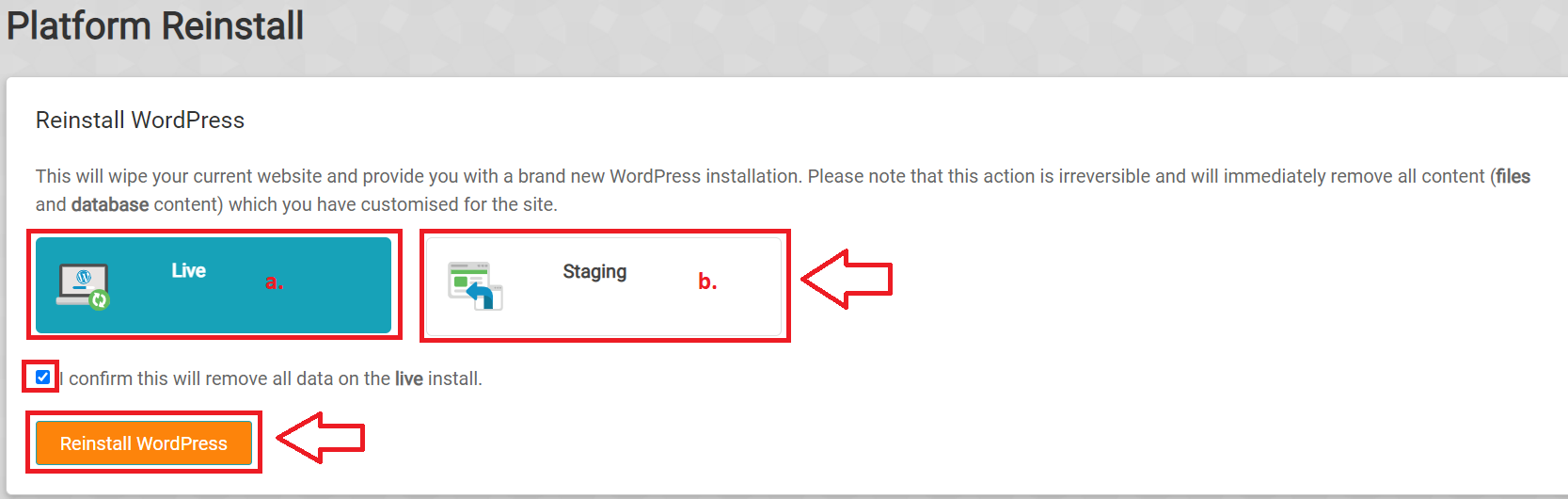
3. Plugins – spravujte pluginy, které máte na webu nainstalované. Tady vidíte jejich přehled, aktivitu a jejich aktuální verzi. Zároveň je můžete rovnou z administrace hostingu:
a. deaktivovat,
b. aktualizovat,
c. odstranit.
Stačí u konkrétního pluginu kliknout na Manage.
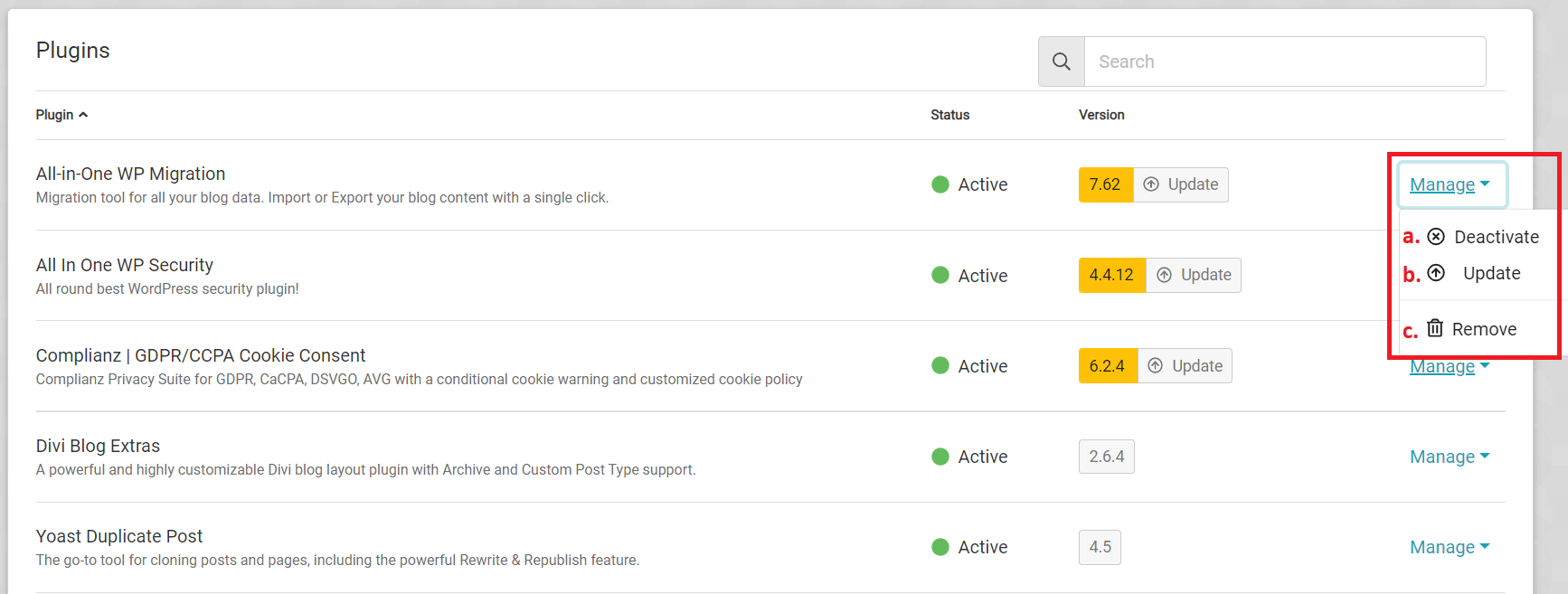
4. Themes – spravujte šablony nainstalované na vašem webu. Tady vidíte jejich přehled, jestli jsou aktivní a jejich aktuální verzi. Zároveň je můžete rovnou z administrace hostingu:
a. aktivovat neaktivní,
b. odstranit.
Stačí u konkrétní šablony kliknout na Manage.
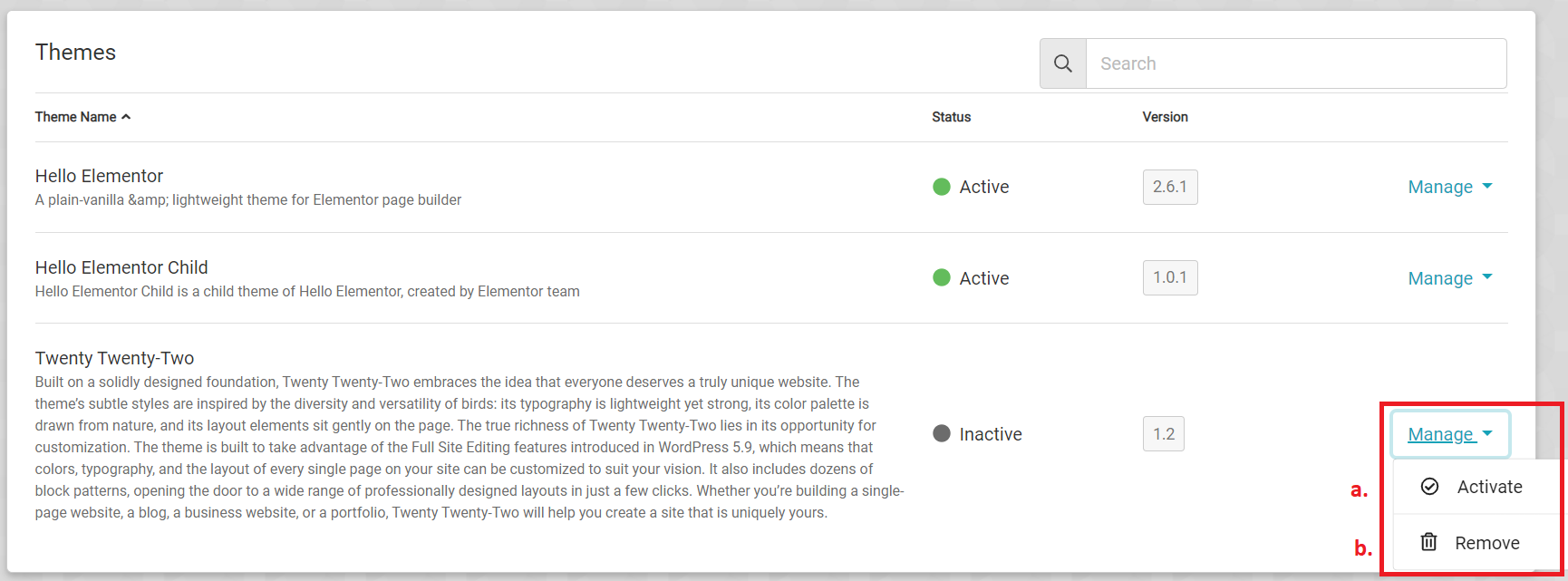
5. Users – přehled všech uživatelů webu, na kterém vidíte jejich e-mail, jméno a úroveň oprávnění. Zároveň můžete rovnou z administrace hostingu:
a. změnit heslo u jednotlivých uživatelů,
b. odstranit uživatele,
c. vytvořit nového uživatele – vyplníte e-mail, jméno, uživatelské jméno, heslo a určíte úroveň oprávnění. Všechno si uložíte stisknutím tlačítka Create Account.
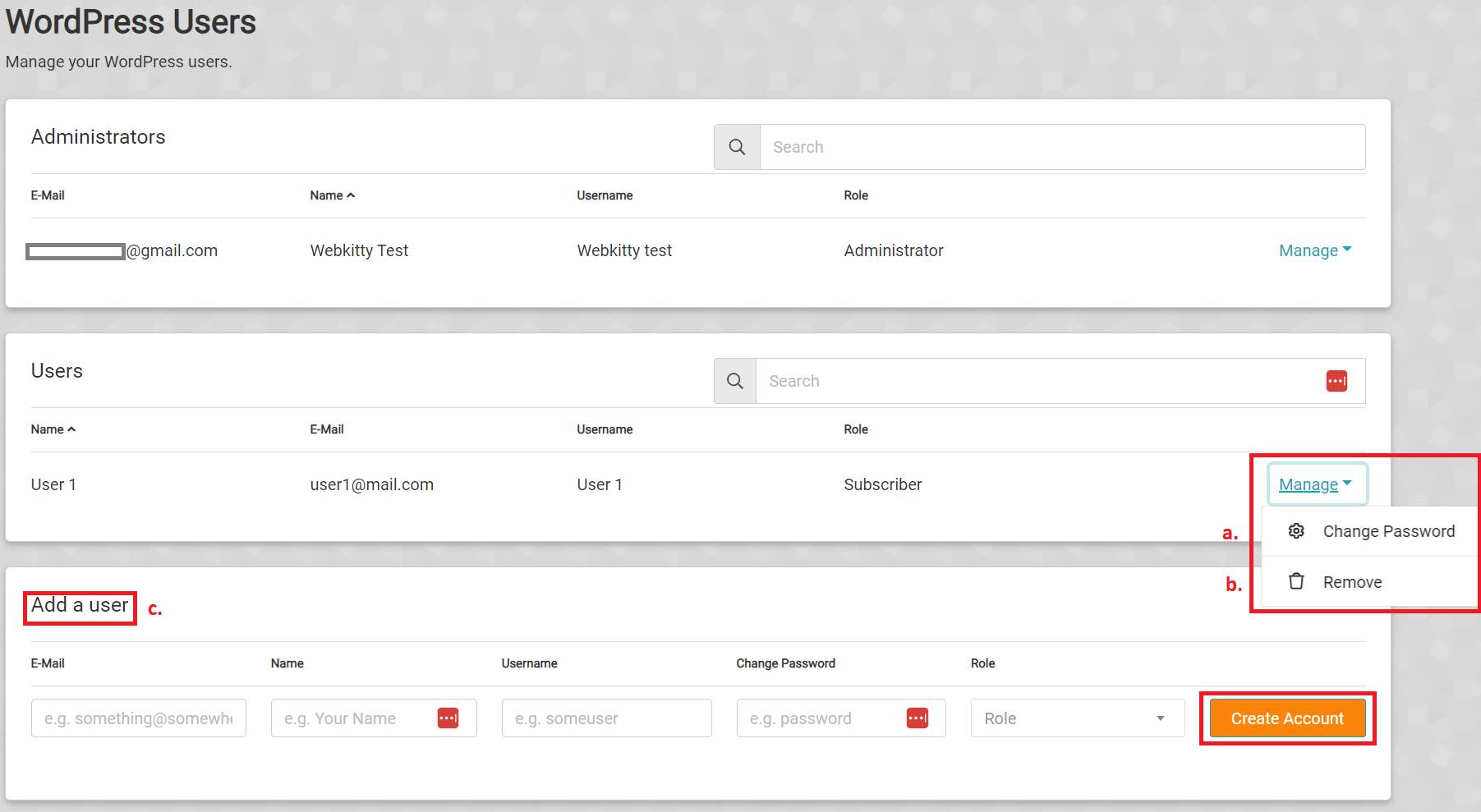
6. Settings – z administrace hostingu můžete upravovat i obecné nastavení WordPressu. Můžete změnit:
a. url, kde je WordPress nainstalovaný (například dopsat „s“ za http, aby se web správně přesměroval),
b. úvodní stránku webu,
c. název webu,
d. popis webu.
Změny uložte pomocí tlačítka Save Settings.
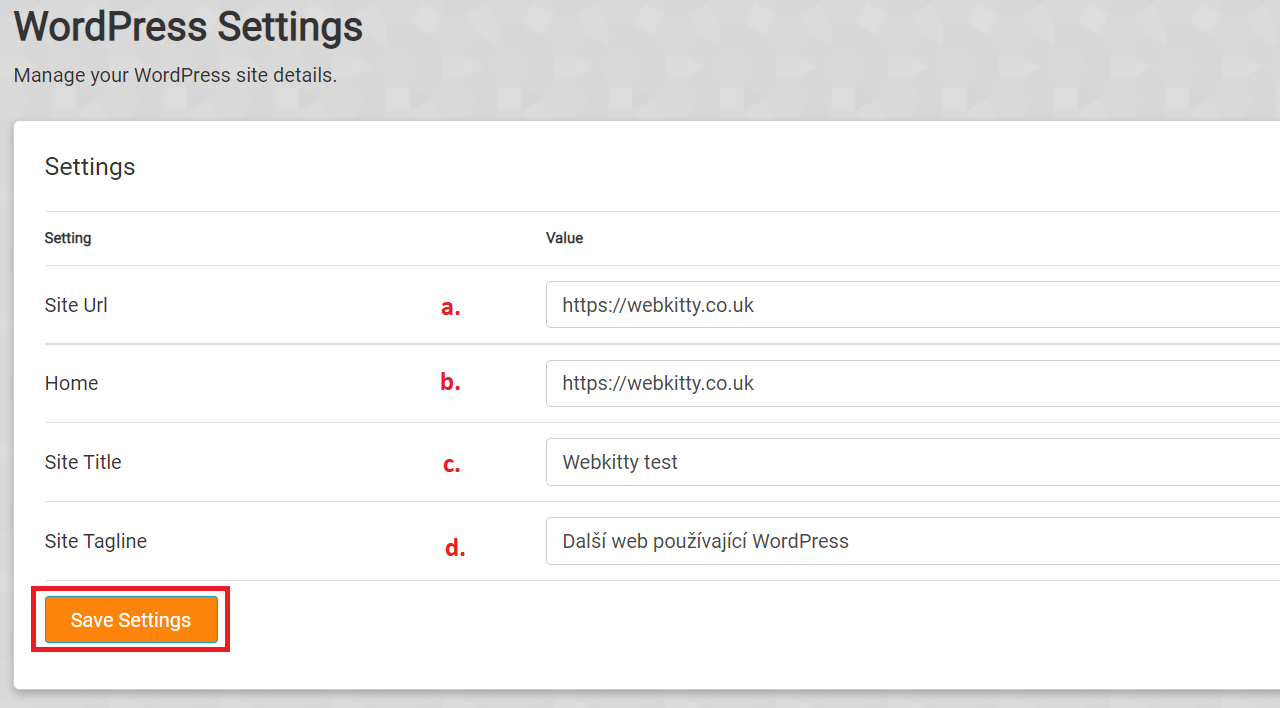
7. Staging – (klon webu) – využijete pro jednoduché vytvoření klonu webu, aniž by byl nějak ohrožen provoz produkčních stránek.
Vytvoření klonu webu (Staging Site) je velmi užitečná funkce pro případ, že máte webové stránky a chcete dělat některé z těchto operací:
- Chcete si vyzkoušet, jestli vám aktualizace WordPressu, šablony nebo jiných pluginů, jakkoliv nerozhodí web. Pokud „rozbijete“ klon webu, produkčního webu se to nijak nedotkne a klon jednoduše přeinstalujete nebo smažete.
- Pro zákazníka (nebo pro sebe) pracujete na rozvoji produkčního webu a chcete nové funkce (nový vzhled) zákazníkovi nejdříve odprezentovat. A opět nechcete nijak narušovat chod produkčního webu. Jakmile vývoj ukončíte, na několik kliknutí se z klonu stane produkční web.
- Vytváříte nové stránky, ale zákazník má ještě starý web a nechce přerušit provoz. To znamená, že původní web poběží jako produkční a vy budete „od nuly“ vytvářet na Staging Site.
Jelikož je tato problematika složitější, vytvořili jsme pro vás jednotlivé podrobné návody:
8. Checksum Report – tato funkce zkontroluje, zda se vaše základní soubory shodují s tím, co existuje v oficiálním základním úložišti WordPress. Pokud se vaše soubory změnily, je pravděpodobné, že jste je buď sami upravili (což nedoporučujeme), nebo byla vaše instalace WordPressu napadena malwarem, který upravil vaše základní soubory.
Pokud tato funkce detekuje nějaký chybějící soubor, můžete vše opravit stisknutím tlačítka Replace Core Files.
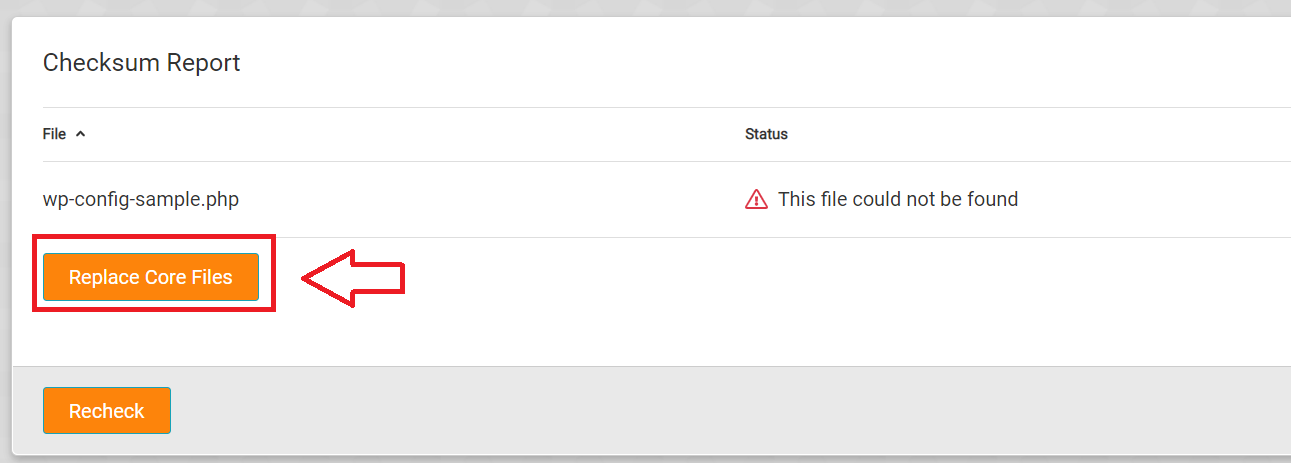
9. WordPress is up to date – signalizuje, že je WordPress aktuální.
10. URL adresa webu – odkaz na frontend webu, tedy část webu, která je viditelná pro běžné návštěvníky.